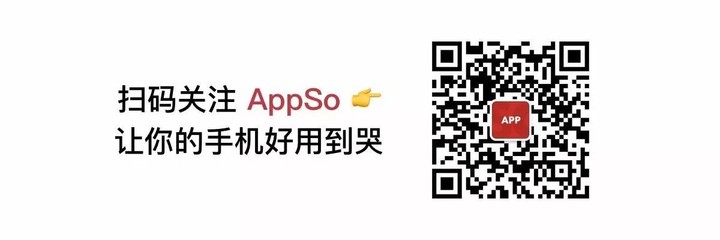Steam 游戏什么时候买最划算?收下这份教程吧
早些时候,万圣节特惠为 Steam「年末抢钱三连」打响了第一炮。在特惠报道的稿子发布后,不少读者留言提问:很多 Steam 促销活动的相关报道中,那些游戏历史最低价都是怎么来的?
正所谓授人以鱼不如授人以渔,AppSo(微信公众号 AppSo)这就来手把手教会大家查询 Steam 历史最低价。
方法一:使用浏览器插件
Enhanced Steam 是一款浏览器插件,内置简体中文。除了能查询到 Steam 游戏的历史最低价,它还能查询其它多个数字游戏平台的历史最低价。
Enhanced Steam 官方网站:http://www.enhancedsteam.com/
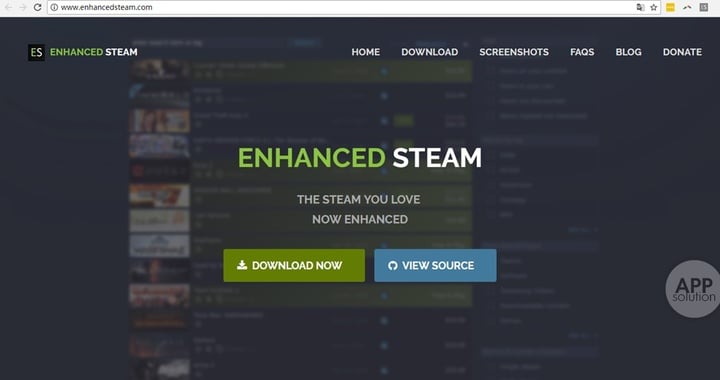
Enhanced Steam 支持四大主流浏览器,分别是 Chrome、Firefox、Opera 以及 Windows 10 自带的 Microsoft Edge(截稿时,适配 Microsoft Edge 的版本尚未上线)。
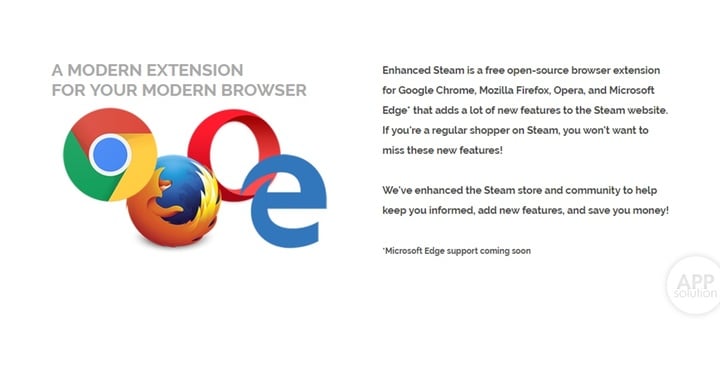
该插件的安装也非常简单,下面以浏览器市场份额最高的 Chrome 为例进行介绍。
在 Enhanced Steam 官网点击对应 Chrome 的下载后,页面就会直接跳转到 Chrome 的拓展程序商店。
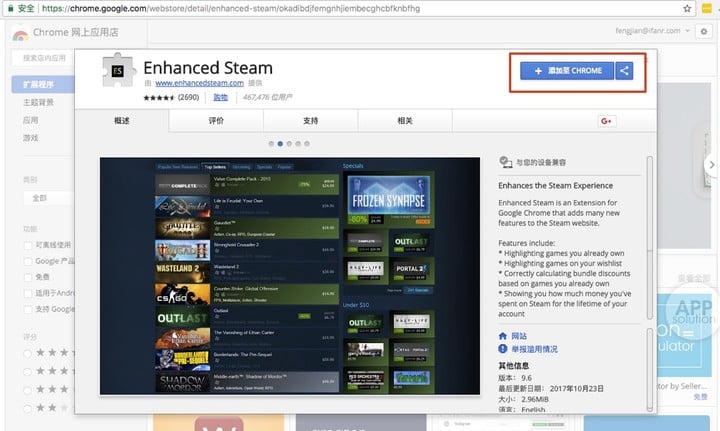
点击右上角的「添加至 CHROME」,并在弹出窗口中选择「添加拓展程序」,浏览器地址栏的旁边就会增加一个小图标。当弹出如下图所示的提示气泡时,插件其实已经安装好了,我们只需要重启浏览器,就能正常使用 Enhanced Steam 了。
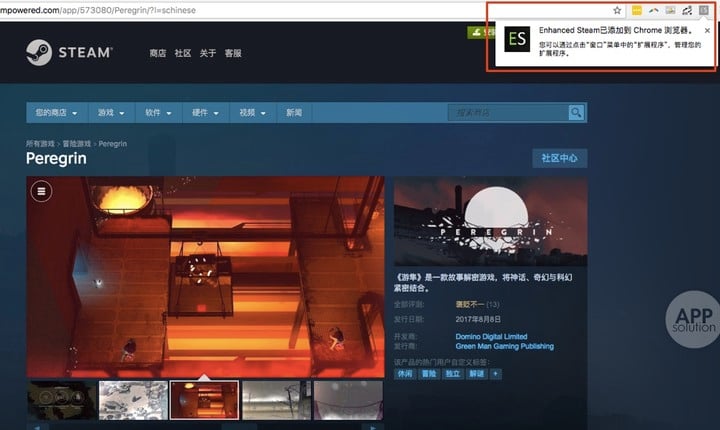
Opera 版本的安装操作与 Chrome 相似,同样是点击下载即会跳转到插件应用商店;而 Firefox 版本,则会下载一个后缀为 .xpi 的文件,使用 Firefox 浏览器导入安装即可。
安装好 Enhanced Steam 后,我们会发现 Steam 商店页面右上角多了一个下拉菜单。下拉菜单中的选项可以进行详细设置,我们可以按照喜好设定想看的项目与货币区。

与此同时,在游戏条目中,会显示当前最低价和历史最低价的数据。「当前最低价」显示的是 Enhanced Steam 数据库中收录的所有数字游戏平台里价格最低的一家及其价格,而「历史最低价」则是所有平台记录中最低那一次的价格。
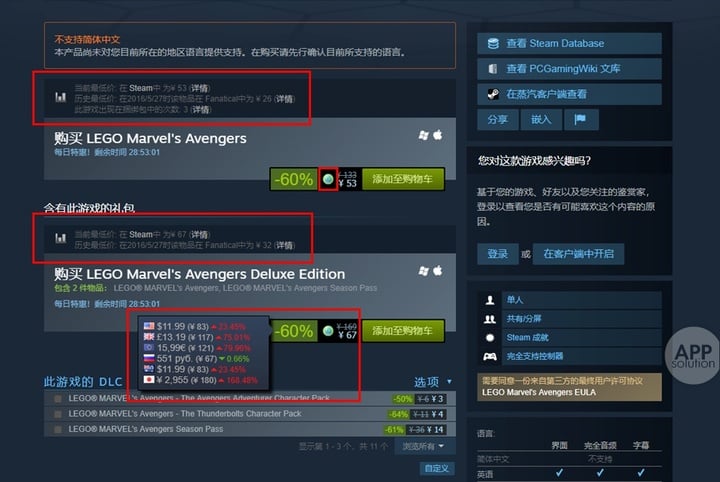
如果把鼠标指针悬停在价格旁边多出来的小球上,则会弹出不同货币区的实时定价。
想了解这款游戏价格的更多历史数据?点击「当前最低价」或「历史最低价」后面的「详情」就能跳转到更详细的页面。
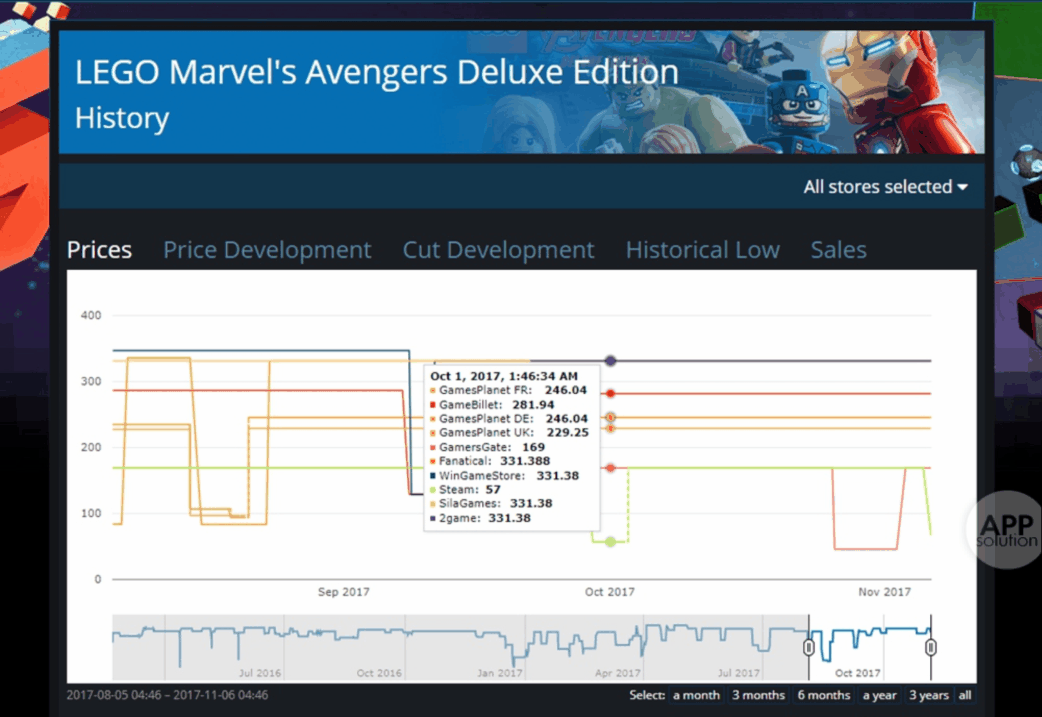
如上图所示,从游戏正式面市到目前、所有收录数字游戏平台的价格收据都能在一条时间轴上显示,一目了然。想去掉一些你不关注的平台,让图表更干净清晰也是可以的,点击右上角的 All stores selected,就能按喜好勾选想要查看的平台。
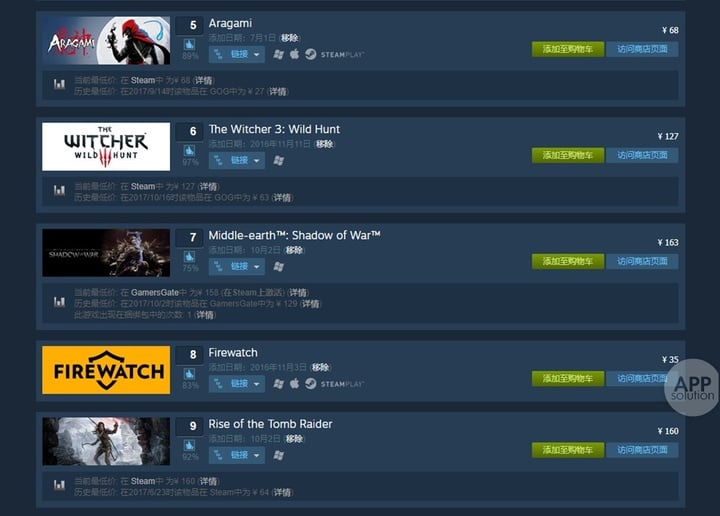
此外在自己账号的愿望单界面,我们把鼠标指针悬停在游戏条目上,也能加载出历史价格信息。
方法二:通过网站查询
无法打开 Chrome 拓展程序商店,又不想安装其它浏览器?AppSo(微信公众号 AppSo)这就来教大家另一个办法。
SteamDB 全称 Steam Database,看名字就知道是一个 Steam 的数据库。这种第三方 Steam 数据网站其实不少,比较有名的还有 Steam Spy。
下面就以 SteamDB 为例,教大家查询游戏史低的方法。
SteamDB 官方网站:https://steamdb.info/
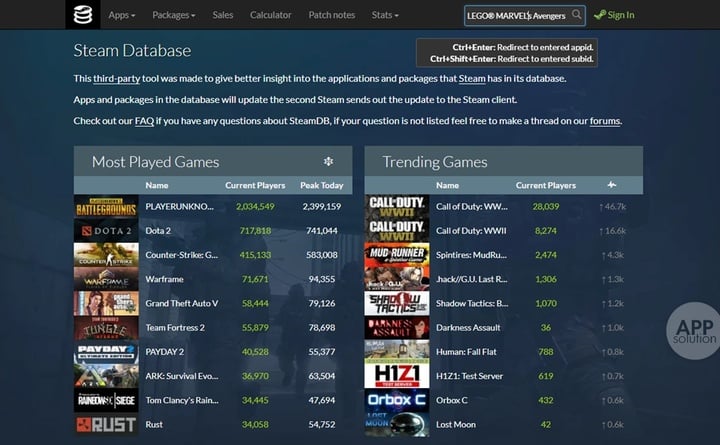
打开网站后,我们会看到首页右上角有个搜索框。从 Steam 商店页面复制游戏的名字到搜索框中粘贴,并进行搜索,就能进入该游戏的数据统计页面(如下图)。
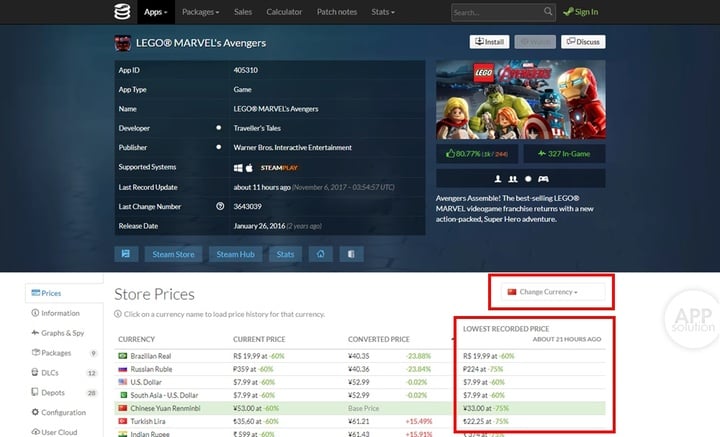
从上图可以看到,我们可以选择不同货币区作为基准价格,对比不同地区的价格高低。下方红框所示的最右一列的数据,就是历史最低价格了。此外,左侧竖栏还有一大堆条目可以看到该游戏的其它数据,如销量、DLC 数量、玩家分析之类。
看到这里,不管你用什么浏览器,现在都可以自由查询 Steam 的史低了,所以你准备买什么游戏呢?
本文由让手机更好用的 AppSo 原创出品,关注微信公众号 AppSo,回复「14000」,看看这位 Steam 库里收藏了上万款游戏的玩家是何等高人。